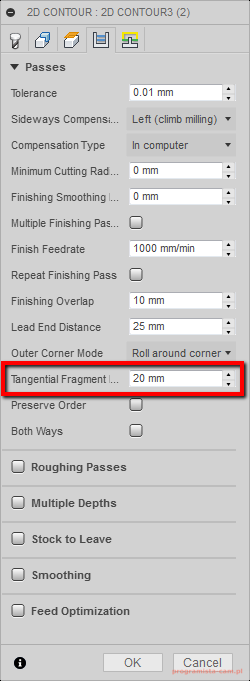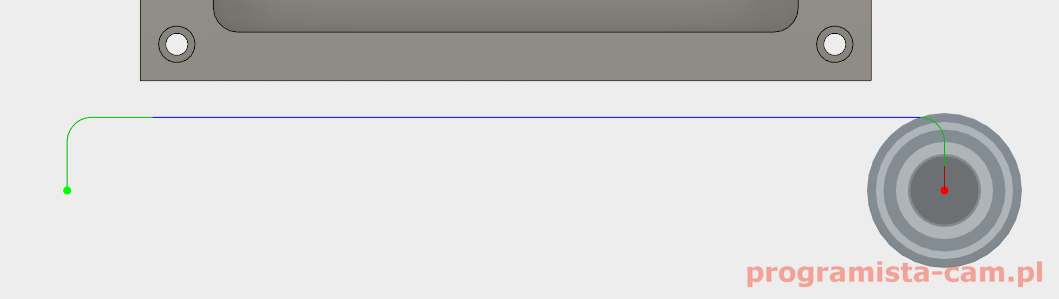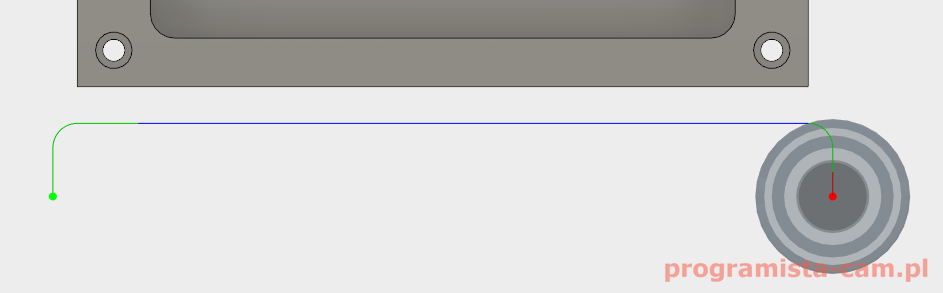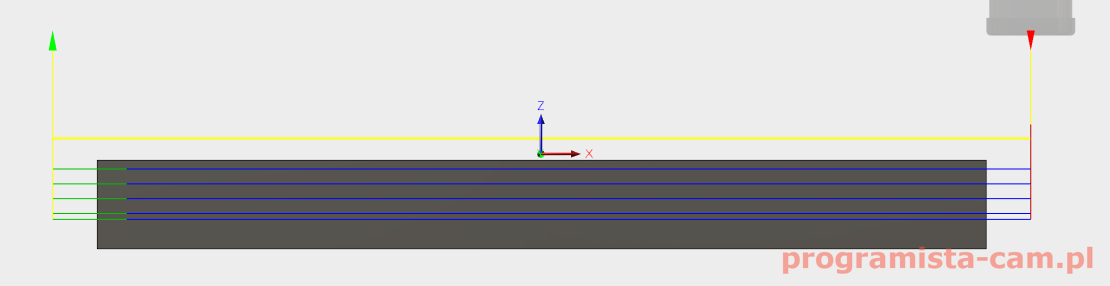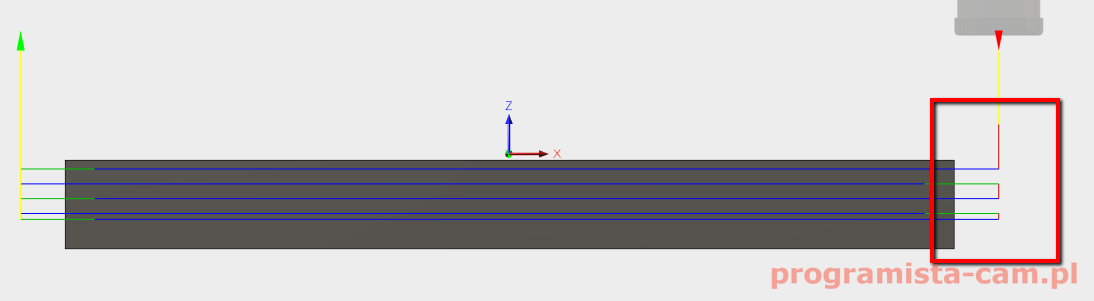Dostosowywanie przejść w obróbce konturów – Kolejne usprawnienia
Szkolenie Fusion 360 CAM – Od zera do poprawnych programów NC
Tangential Fragment Extension Distance – przedłużenie ścieżki narzędzia
Kolejnym parametrem, który pozwoli dostosować przejścia jest parametr Tangential Fragment Extension Distance, co możemy spotkać w innych systemach CAM jako styczne wydłużenie ścieżki narzędzia lub po prostu wydłużenie styczne.
Opcja ta ma raczej zastosowanie w przypadku otwartych konturów. Ścieżka narzędzia z wykorzystaniem tej opcji będzie wyglądać jak na rysunku poniżej.
Bez wykorzystania tej opcji ścieżka narzędzia będzie wyglądała jak na rysunku poniżej.
Widać wyraźne wydłużenie ścieżki narzędzia na początku i na końcu konturu. W przypadku obróbki otwartych konturów opcja ta będzie bardzo przydatna i jeżeli będzie tylko możliwość warto stosować wejście narzędzia poza materiałem. Mamy wtedy pewność, że zaznaczony kontur zostanie obrobiony w całości, że nie będzie pozostałości naddatku na początku i na końcu konturu.
Preserve order – zachowaj kolejność
Kolejna opcja to Preserve Order, spotykane w innych systemach CAM jako zachowaj kolejność zaznaczania. Chodzi o to, że po zaznaczeniu tej opcji, w przypadku kilku różnych geometrii, będą one obrabiane w takiej kolejności w jakiej były zaznaczane. Czyli po prostu wymuszamy kolejność obróbki na dokładnie taką jaką chcemy.
Both Ways – frezowanie w dwóch kierunkach
Ostatnia opcja, którą chciałbym omówić w tym wpisie, to opcja Both Ways, spotykane jako obie strony lub obróbka dwustronna.
Tak wygląda ścieżka narzędzia bez zaznaczonej opcji Both Ways.
Narzędzie po obróbce konturu na głębokość pierwszego przejścia wycofa się i ruchem szybkim przejedzie do początku kolejnego przejścia, zagłębi się na głębokość drugiego przejścia i rozpocznie obróbkę kolejnego przejścia.
Zaletą tego rozwiązania jest to, że mamy zachowany wybrany sposób obróbki: frezowanie współbieżne lub frezowanie przeciwbieżne. Wadą natomiast jest to, że po każdym przejściu mamy przejazd w powietrzu do początku konturu. W przypadku krótkich elementów nie jest to dużym problemem i straty czasu nie będą zbyt duże, ale w przypadku długich elementów te przejazdy już będą odczuwalne i może to znacząco wpłynąć na czas całej obróbki.
Po zaznaczeniu opcji Both Ways, ścieżka wygląda tak:
Narzędzie po wykonaniu obróbki na głębokości pierwszego przejścia nie wycofuje się i nie wraca do początku konturu, tylko zjeżdża na głębokość kolejnego przejścia i kontynuuje obróbkę od końca konturu. W przypadku tego rozwiązania, oczywiście mamy raz frezowanie współbieżne, raz przeciwbieżne, ale nie mamy przejazdów w powietrzu. Zaznaczenie tej opcji może być pierwszym krokiem do skrócenia czasu obróbki, za czym idzie zmniejszenie kosztu wytworzenia jednej sztuki części. A frezowanie przeciwbieżne wcale nie jest takie straszne. Jeżeli nie próbowaliście tak obrabiać to polecam sprawdzić ten sposób (chyba, że jest to jakiś specyficzny przypadek, gdzie narzędzie musi obrabiać np. tylko współbieżnie). Typowe frezy i głowice nie mają problemu ani z frezowaniem współbieżnym, ani z frezowaniem przeciwbieżnym.